
El HomePod Mini es un gran altavoz inteligente. Pero la funcionalidad «Hey Siri» a veces puede ser menos que perfecta. Si solo desea utilizar su HomePod Mini como altavoces AirPlay, puede desactivar la función «Hey Siri».
De forma predeterminada, el HomePod Mini siempre está escuchando el comando «Hey Siri». A diferencia de los parlantes inteligentes de Google , no hay un interruptor de silencio físico para detener o pausar la funcionalidad «Hey Siri».
Afortunadamente, hay dos formas de habilitar y deshabilitar rápidamente la función «Hey Siri» en tu HomePod Mini.
RELACIONADO: ¿ Interesado en el HomePod mini? Esto es lo que necesita saber
Desactiva «Hey Siri» desde tu HomePod Mini
La primera forma de desactivar la función de escucha «Hey Siri» es simplemente pedirle al HomePod que deje de escuchar. Puedes decir «Oye Siri, deja de escuchar». Su HomePod confirmará si desea desactivar la función «Hey Siri». Aún podrás activar Siri presionando y manteniendo presionada la superficie táctil en el HomePod Mini.
Responde diciendo «Sí». Tu HomePod ahora confirmará diciendo: «Está bien, he desactivado Hey Siri».
Si desea habilitar la función nuevamente, simplemente presione y mantenga presionada la superficie táctil para activar Siri y luego diga «Comience a escuchar» o «Encienda Hey Siri».
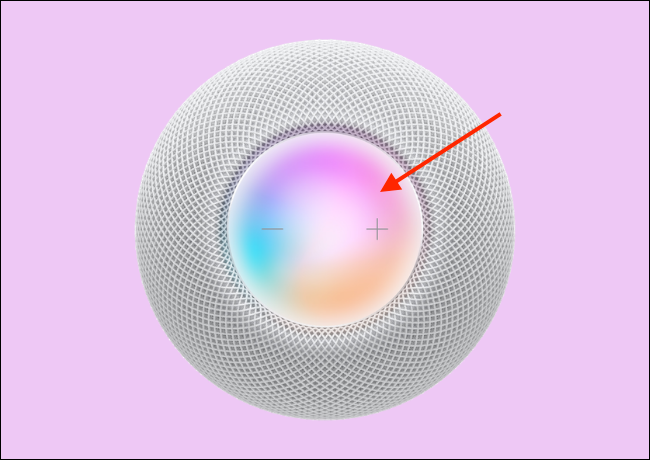
Apague «Hey Siri» en HomePod Mini desde su iPhone
Si no desea hablar con el HomePod Mini, puede usar el iPhone que utilizó para configurar el HomePod Mini.
En su iPhone, abra la aplicación «Inicio». Si es la primera vez que lo usa, puede encontrarlo en la Biblioteca de aplicaciones o puede buscarlo en Spotlight .
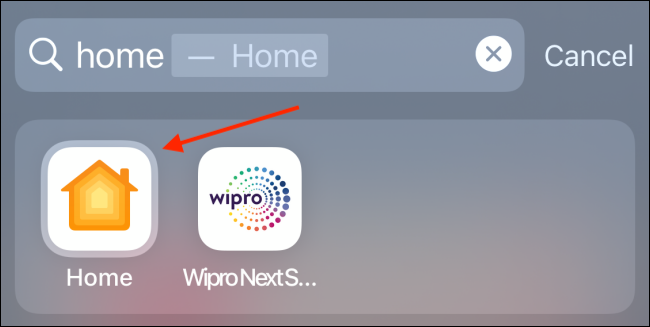
Luego, mantenga presionado el botón HomePod de la pestaña «Inicio».
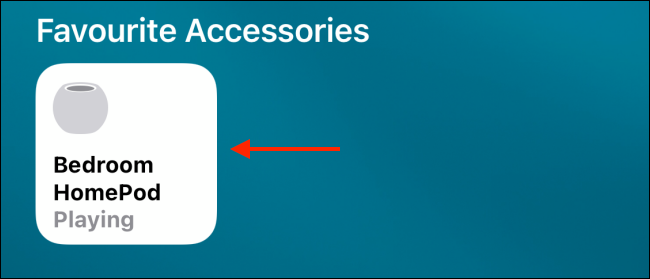
Aquí, desplácese hacia abajo y toque el ícono de ajustes en la esquina inferior derecha.

Desde la página de configuración de HomePod, vaya a la sección «Siri» y desactive la opción «Escuchar» Hey Siri «para desactivar la función» Hey Siri «.
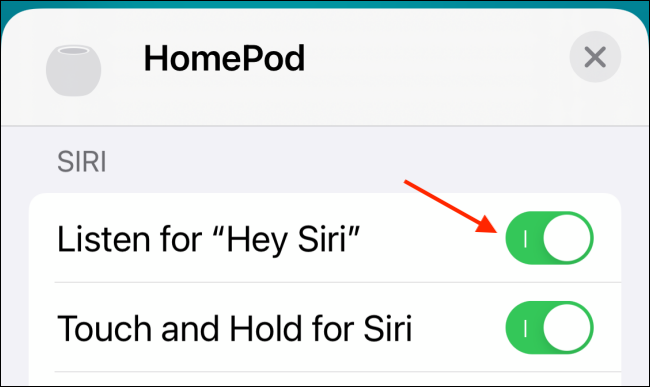
Mientras estás aquí, también puedes desactivar la función «Tocar y mantener presionado para Siri» para eliminar todas las funciones del asistente Siri de tu HomePod Mini. Después de esto, HomePod Mini funcionará únicamente como un altavoz AirPlay.
Puede volver aquí para habilitar la función nuevamente.
Tu iPhone comienza a vibrar cuando lo mantienes cerca de tu HomePod Mini. También le preguntará si desea transferirle la música. A continuación, le mostramos cómo desactivar las vibraciones de proximidad y las notificaciones para HomePod Mini .


